Быстро преобразуйте двумерную/перекрестную таблицу в список в Excel
Kutools для Excel
Расширяет возможности Excel более чем на 300
Мощных функций
Обычно, если вы хотите преобразовать двумерную таблицу в табличный список, вам придется вручную копировать и вставлять каждые данные по одному. Это займет много времени для преобразования большой двумерной таблицы. Однако удобный инструмент Преобразовать размер таблицы из Kutools для Excel может сэкономить ваше время и помочь вам легко справиться со следующими операциями быстро:
Преобразование перекрестной (двумерной) таблицы в список
Преобразование списка в перекрестную (двумерную) таблицу
Нажмите Kutools >> Диапазон >> Преобразовать размер таблицы. Смотрите скриншоты:
 |  |
Преобразование перекрестной (двумерной) таблицы в список
1. Пожалуйста, выберите перекрестную таблицу, которую вы хотите преобразовать в список, как показано ниже, а затем примените утилиту.

2. Выберите опцию Преобразовать двумерную таблицу в одномерную таблицу и укажите одну ячейку для размещения результата в диапазоне результатов. Примечание: Вы можете указать диапазон результатов на разных листах и в разных книгах.

3. Нажмите OK. Двумерная таблица была преобразована в табличный список. Смотрите скриншоты:
Перекрестная таблица (с заголовками строк и столбцов) |
|
Таблица-список (одномерная таблица) |
Преобразование списка в перекрестную (двумерную) таблицу
1. Пожалуйста, выберите список, который вы хотите преобразовать в перекрестную таблицу, а затем примените утилиту. Примечание: вы должны выбрать список, содержащий 3 строки.

2. Выберите опцию Преобразовать одномерную таблицу в двумерную таблицу и укажите одну ячейку для размещения результата в диапазоне результатов. Примечание: Вы можете указать диапазон результатов на разных листах и в разных книгах.

3. Нажмите OK. Список был преобразован в перекрестную таблицу. Смотрите скриншоты:
Таблица-список (одномерная таблица) |
|
Перекрестная таблица (с заголовками строк и столбцов) |
Примечания:
1. Перекрестная (двухмерная) таблица будет преобразована в плоский список с тремя столбцами.
2. Если преобразуете список в перекрестную таблицу, список должен содержать три столбца.
3. Этот инструмент поддерживает Отмену (Ctrl + Z).
4. Если вы выберете список, который содержит заголовки, как показано ниже (см. скриншот), вы должны отметить опцию Данные содержат заголовки, иначе операция преобразования не будет работать правильно.
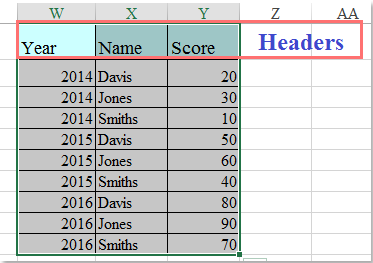
Демонстрация преобразования размера таблицы
Рекомендуемые инструменты для повышения продуктивности
Office Tab: Используйте удобные вкладки в Microsoft Office, как в Chrome, Firefox и новом браузере Edge. Легко переключайтесь между документами с помощью вкладок — забудьте о захламленных окнах. Узнать больше...
Kutools для Outlook: Kutools для Outlook предлагает более 100 мощных функций для Microsoft Outlook 2010–2024 (и более поздних версий), а также для Microsoft 365, помогая упростить управление электронной почтой и повысить продуктивность. Узнать больше...
Kutools для Excel
Kutools для Excel предлагает более 300 расширенных функций для оптимизации вашей работы в Excel 2010 – 2024 и Microsoft 365. Функция выше — это лишь один из множества инструментов, экономящих время.

